In questo tutorial ti spiegherò come estendere la partizione di un disco e quindi del disco LVM.
Per capire cosa faremo in questo tutorial, ho una macchina virtuale con Ubuntu Server 20.04 installato su un disco LVM, in seguito all’aggiunta dei dati, ho bisogno di aumentare la capacità di archiviazione, per questo espanderò prima il disco virtuale sull’hypervisor e quindi aumentare lo spazio sul server Ubuntu.
Per non perderti, sappi che i dischi LVM sono dischi virtuali che consentono una grande flessibilità.
Siamo partiti…
Per iniziare, ecco l’output del comando df -h:
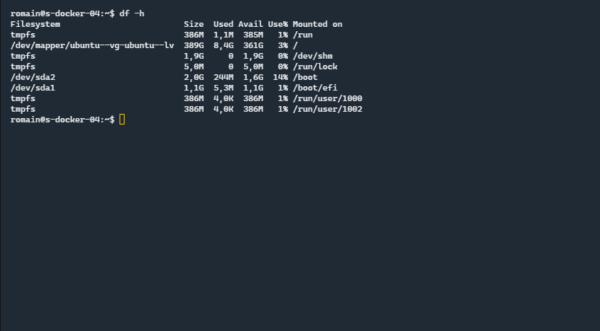
Possiamo dedurre che il disco corrente è di 400 GB e possiamo vedere che il disco lvm è di 389 GB.
Su Hyper-V, ecco il disco virtuale del computer.
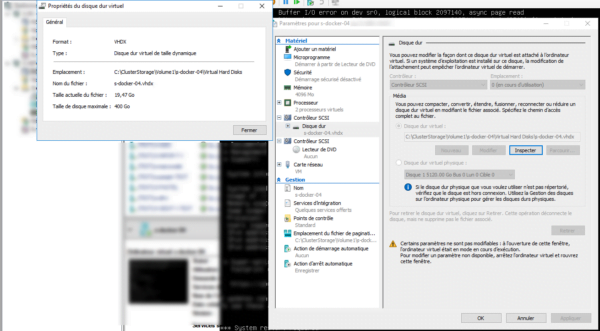
Per espandere il disco, lo aumento a 500 GB:
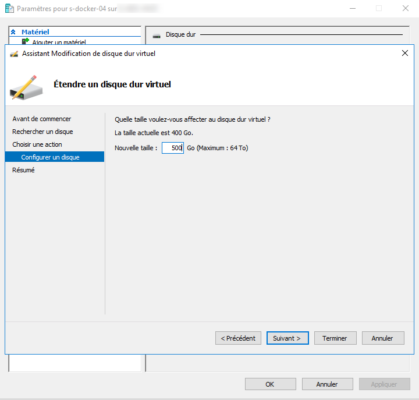
Dopo aver riavviato il computer virtuale, se utilizziamo nuovamente il comando df -h, otteniamo sempre lo stesso risultato, i 100 GB di spazio aggiunto non sono visibili, non è magia…
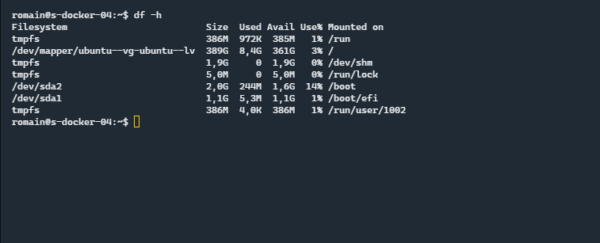
Immettere il comando seguente per visualizzare tutti i dischi e le partizioni:
sudo lsblk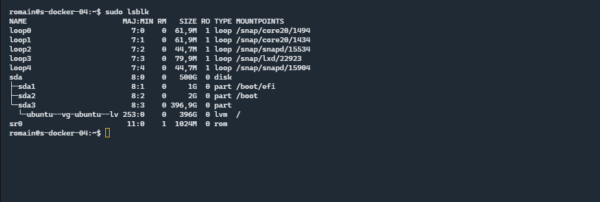
Nell’acquisizione possiamo vedere chiaramente che il disco SDA è di 500 GB, tuttavia la partizione 3 e il disco LVM sono di 396 GB
Queste informazioni possono essere ottenute anche con il comando sudo fdisk -l.
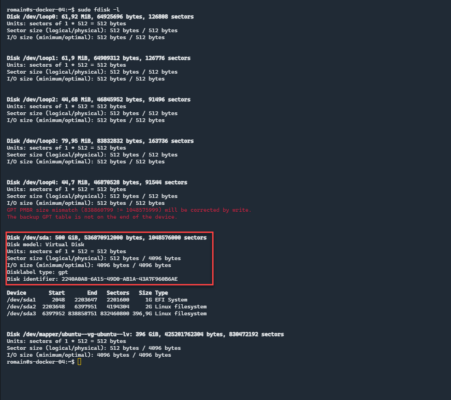
Possiamo vedere un errore MBR GPT che verrà risolto, una volta completata la manipolazione, niente panico…
Ora ci mettiamo al lavoro per poter utilizzare i 100 GB aggiuntivi, ecco cosa faremo:
- Estendi la partizione sda 3 per utilizzare tutto lo spazio disponibile
- Estendi il PV (volume fisico) in cui si trova il disco LVM
- Estendi il disco LV
- Estendi il file system in LV per rendere disponibile lo spazio su disco
I percorsi utilizzati devono essere adattati al vostro ambiente.
Iniziamo estendendo la partizione con l’utilità growpart:
sudo growpart /dev/sda 3
Se guardiamo le partizioni con il comando sudo lsblk, possiamo vedere che la partizione sda3 è stata aumentata di 100GB.
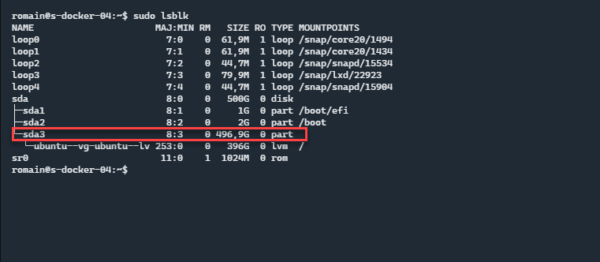
Estendi il volume PV con il comando pvresize:
sudo pvresize /dev/sda3
Ora estendiamo il LV su tutto lo spazio disponibile:
sudo lvextend -l +100%FREE /dev/mapper/ubuntu--vg-ubuntu--lv
Piccola interruzione, se usi i comandi sudo lsblk e df -h in successione, possiamo vedere che la partizione è effettivamente 100 GB più grande di LV, tuttavia la partizione LV è ancora 396 GB.
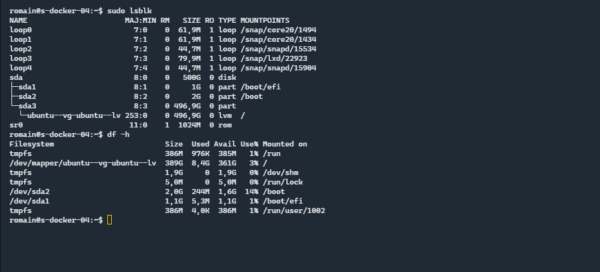
Non resta che ridimensionare il file system per rendere utilizzabili i 100 GB aggiuntivi.
sudo resize2fs /dev/mapper/ubuntu--vg-ubuntu--lv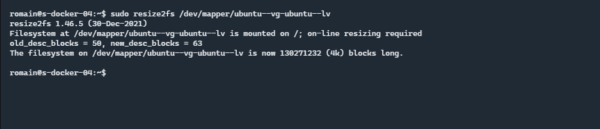
Se utilizzi il comando df -h, abbiamo a disposizione altri 100 GB.
Ora sai come estendere un disco e una partizione su un server Ubuntu.
È possibile fare la stessa cosa sulla versione Desktop di Ubuntu, basta prima installare il pacchetto cloud-utils (sudo apt install cloud-utils) che contiene l’utilità growpart.
Se non utilizzi LVM la procedura è simile, basta non passare il comando pvresize e utilizzare il comando resize2fs sulla partizione che è stata ingrandita.